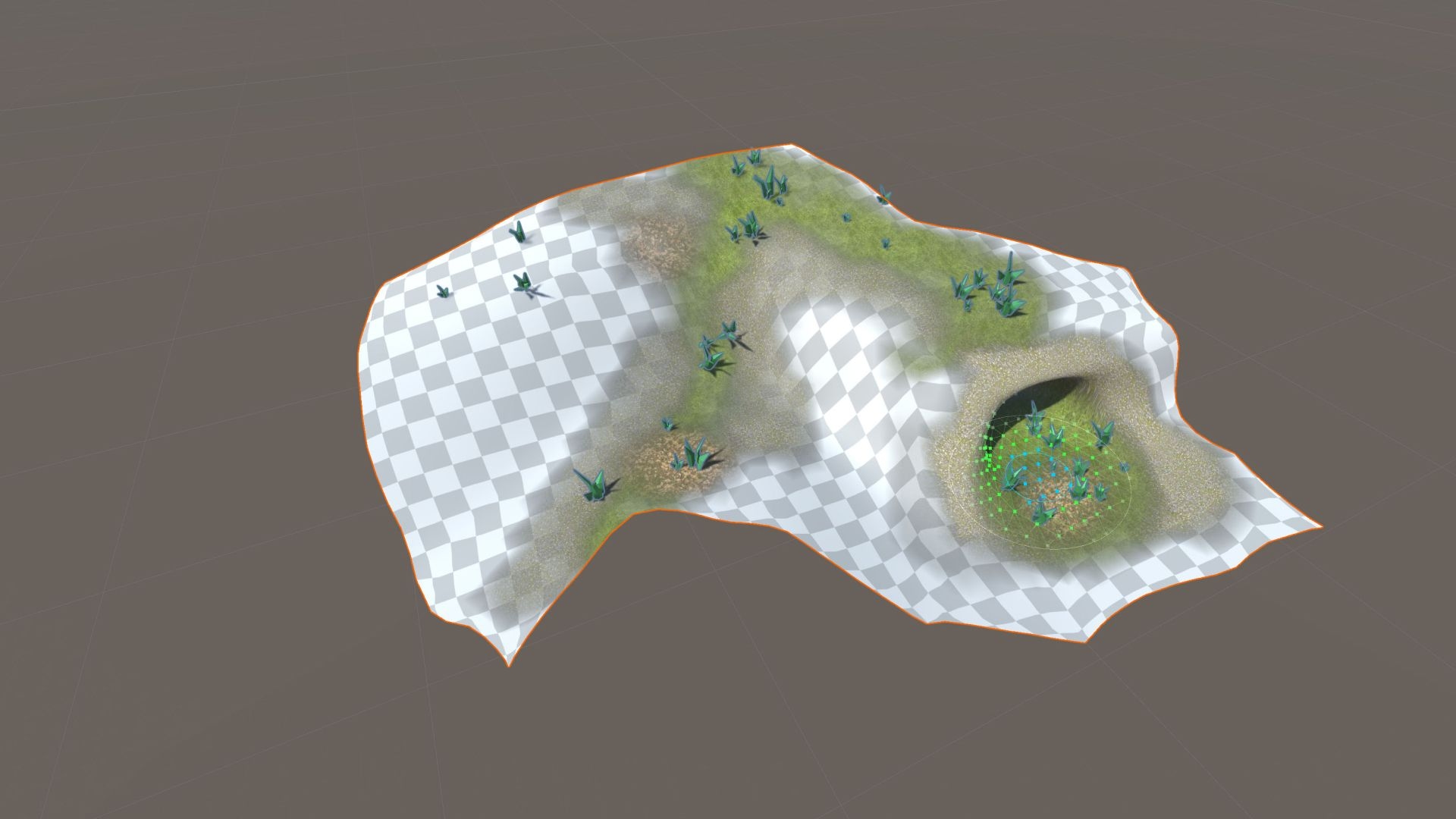

Unity Editor でのスカルプト、ペイント、ブレンド
Polybrush を使うと、Unity エディターで直接テクスチャやカラーのブレンド、メッシュのスカルプト、オブジェクトの散布が可能になります。
ProBuilder と組み合わせることで、Polybrush は完全にエディター内で完結するレベルデザインソリューションとなります。また、デジタルコンテンツ制作ツール(Maya など)とシームレスに行き来できる機能を利用して、お気に入りのツールでディテールをさらに作り込みモデルに磨きをかけることもできます。
主な機能
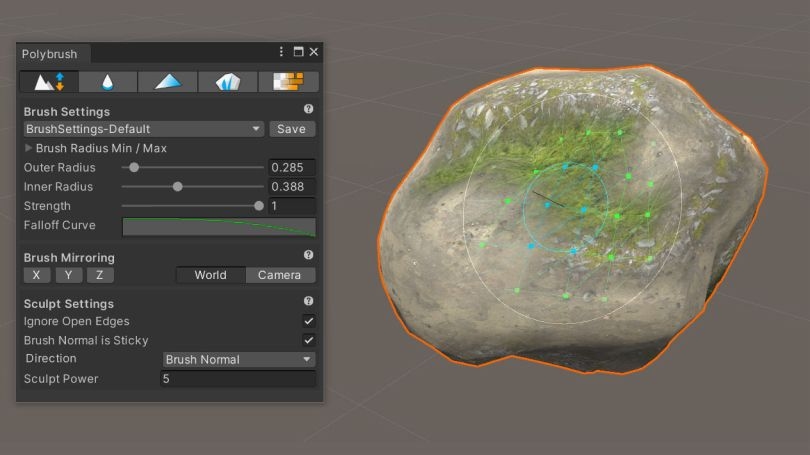
メッシュのスカルプト
複雑なシェイプをエディター内で直接スカルプトし、プッシュ/プルツールを使用して、軸に沿って頂点を正および負の方向に移動できます。任意のメッシュオブジェクトを選択し、選択したメッシュにカーソルを合わせてクリックアンドドラッグするだけです。頂点の実際の動きは、ブラシの設定に基づいて影響を受けます。
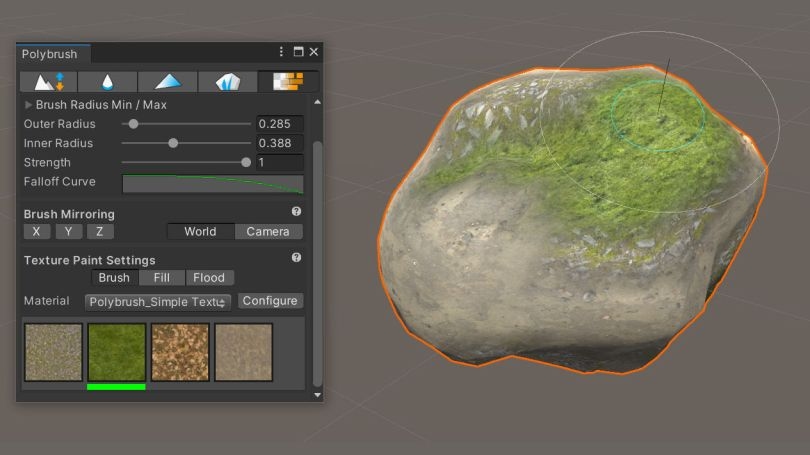
テクスチャーやカラーのブレンド
テクスチャーペインティングモードは、テクスチャーブレンディングシェーダー向けのモードです。Polybrush には、使い始めるためのさまざまなブレンド マテリアルがいくつか含まれています。標準テクスチャ ブレンド、TriPlanar テクスチャ ブレンド、および Unlit テクスチャ ブレンド。また、独自のテクスチャーブレンドシェーダーを作成することもできます。
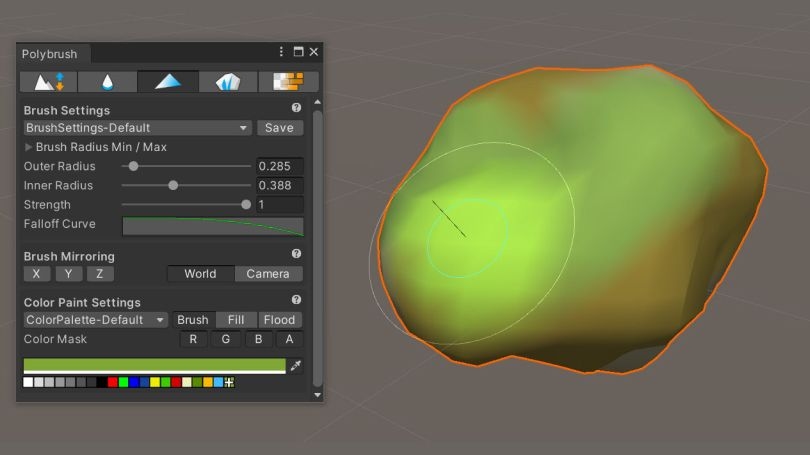
頂点色のペイント
カラーペイントモードでは、ブラシやペイントバケットを使用してメッシュの頂点色を設定できます。「Paint Settings」にあるツールバーで 2 つのモードを切り替えます。頂点色モードは、シェーダーマテリアルが頂点色をサポートしている場合にのみ使用できます。Polybrush には、頂点色をサポートするマテリアルがデフォルトでいくつか用意されています。メッシュに色をペイントする場合は、これらのいずれかのマテリアルを使用してください。
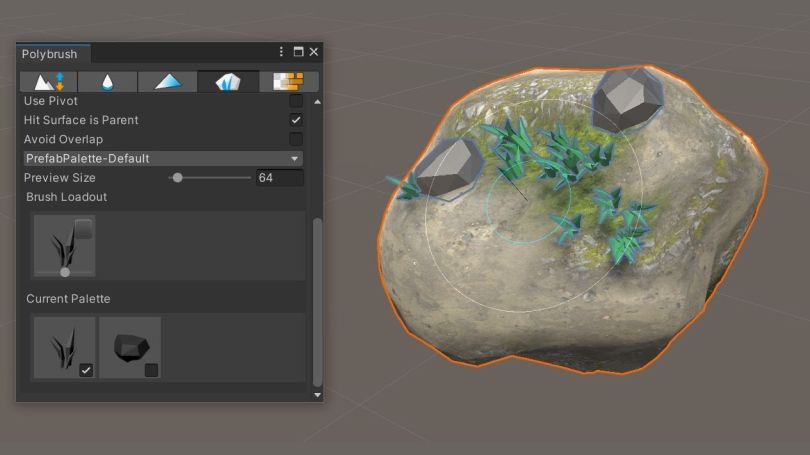
オブジェクトの散布
最新版の Polybrush では、カスタマイズ性の高いブラシを使ってワールド内にオブジェクトを散布することができます。
Polybrush を使ってみましょう
Polybrush を入手する
パッケージは、Unity パッケージマネージャーからダウンロードできます。
その他のワールド構築用ツール
ProBuilderをぜひチェックしてください。